كيفية مشاركة التطبيقات بين أجهزة Android
نشرت: 2022-10-17هل تريد مشاركة تطبيق Android موجود على هاتفك مع جهاز آخر؟ إذا كان الأمر كذلك ، فلديك عدة طرق لإجراء مشاركة التطبيق. في بعض الحالات ، لا تحتاج حتى إلى الوصول إلى الإنترنت لمشاركة تطبيقاتك. سنعرض لك خياراتك.
تتمثل إحدى طرق مشاركة تطبيقاتك في استخدام ميزة المشاركة القريبة من Android. هذا يرسل ملف التطبيق الخاص بك إلى هاتف Android متوافق ولا يحتاج إلى الإنترنت. الطريقة الأخرى هي استخدام مشاركة البلوتوث التقليدية ، مرة أخرى ، والتي لا تتطلب الإنترنت. الطريقة الثالثة هي مشاركة رابط متجر Play الخاص بتطبيقك. في هذه الطريقة ، سيحتاج المستلم إلى الوصول إلى الإنترنت لتنزيل التطبيق.
لا تحتاج إلى كبل USB لاستخدام هذه الطرق.

استخدم ميزة المشاركة القريبة لمشاركة التطبيقات بين أجهزة Android (مثل AirDrop من Apple iPhone)
طريقة سريعة وسهلة لمشاركة تطبيقاتك المثبتة هي استخدام ميزة المشاركة القريبة الرسمية من Android. طالما أن هواتفك تدعم هذه الميزة وهواتفك على مقربة من بعضها البعض ، يمكنك استخدام خيار مشاركة تطبيقاتك.
تدعم معظم هواتف Pixel و Samsung و OnePlus والهواتف الأخرى ميزة المشاركة القريبة ، لذلك لن تواجهك أية مشكلات.
الخطوة 1: تحقق من توافق هاتف Android الخاص بك مع ميزة المشاركة القريبة
أول شيء تفعله هو التحقق مما إذا كان كل من المرسل والمستقبل يدعمان ميزة المشاركة القريبة. يجب تشغيل Android 6.0 أو إصدار أحدث لاستخدام هذه الميزة. فيما يلي كيفية التحقق من إصدار Android الخاص بك:
- افتح تطبيق الإعدادات على هاتف Android الخاص بك.
- حدد حول الهاتف في الجزء السفلي.
- سترى إصدارك الحالي أسفل إصدار Android.
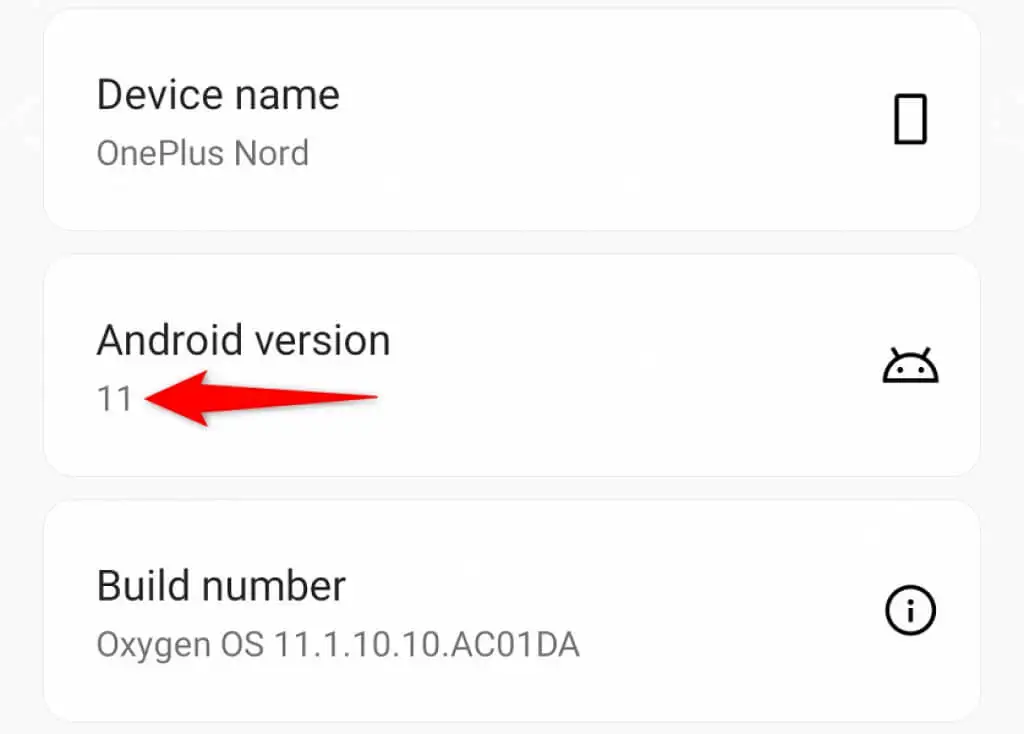
إذا كان هاتفك يعمل ببرنامج Android قديم ، فيمكنك البحث عن أحدث إصدار من خلال التوجه إلى الإعدادات > النظام > تحديثات النظام على هاتفك.
الخطوة 2: قم بتشغيل Bluetooth و Wi-Fi والموقع والمشاركة القريبة على هواتف Android
تتطلب ميزة المشاركة القريبة منك تمكين Bluetooth و Wi-Fi والموقع والميزة نفسها على هواتفك لنقل البيانات.
يمكنك تمكين Bluetooth على كلا الهاتفين عن طريق التمرير لأسفل من أعلى شاشة هاتفك واختيار Bluetooth .
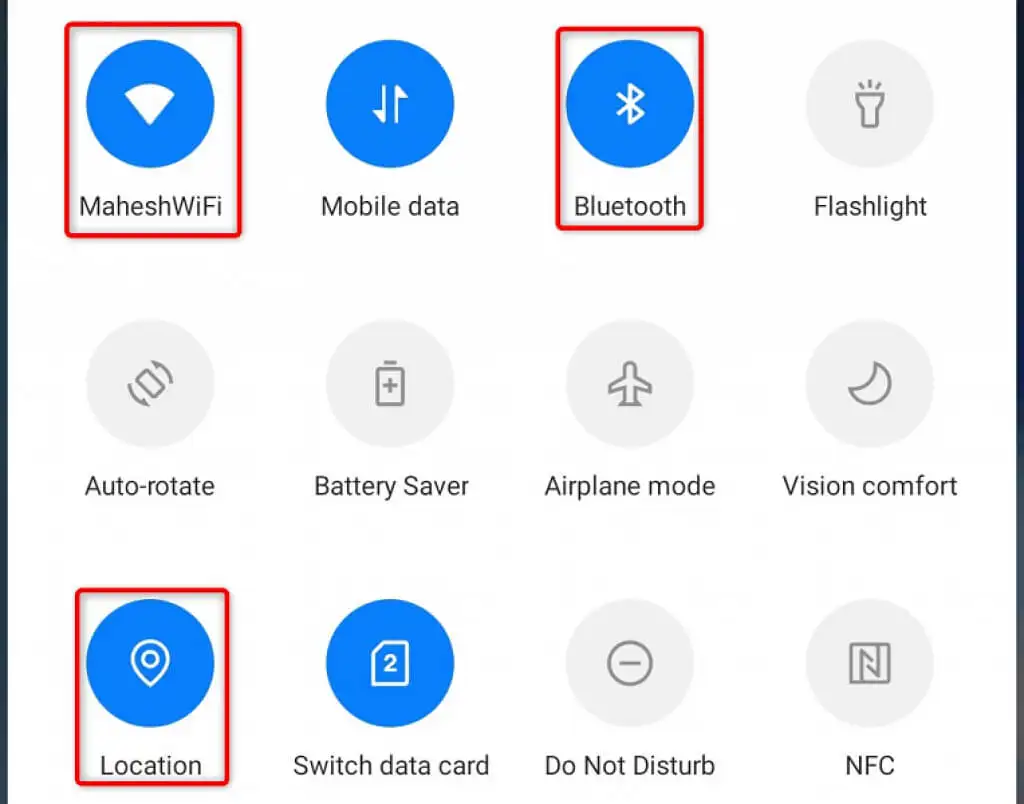
وبالمثل ، يمكنك تشغيل Wi-Fi من خلال النقر على أيقونة Wi-Fi في قائمة الإعدادات السريعة .
يمكنك تنشيط الموقع من خلال السحب لأسفل من شاشة هاتفك والضغط على الموقع .
أخيرًا ، يمكنك تمكين ميزة "المشاركة القريبة" على كلا الهاتفين على النحو التالي:
- افتح الإعدادات على هاتفك.
- انقر فوق اتصال Bluetooth والجهاز > مشاركة قريبة .
- قم بتشغيل زر التبديل في الجزء العلوي من الشاشة.
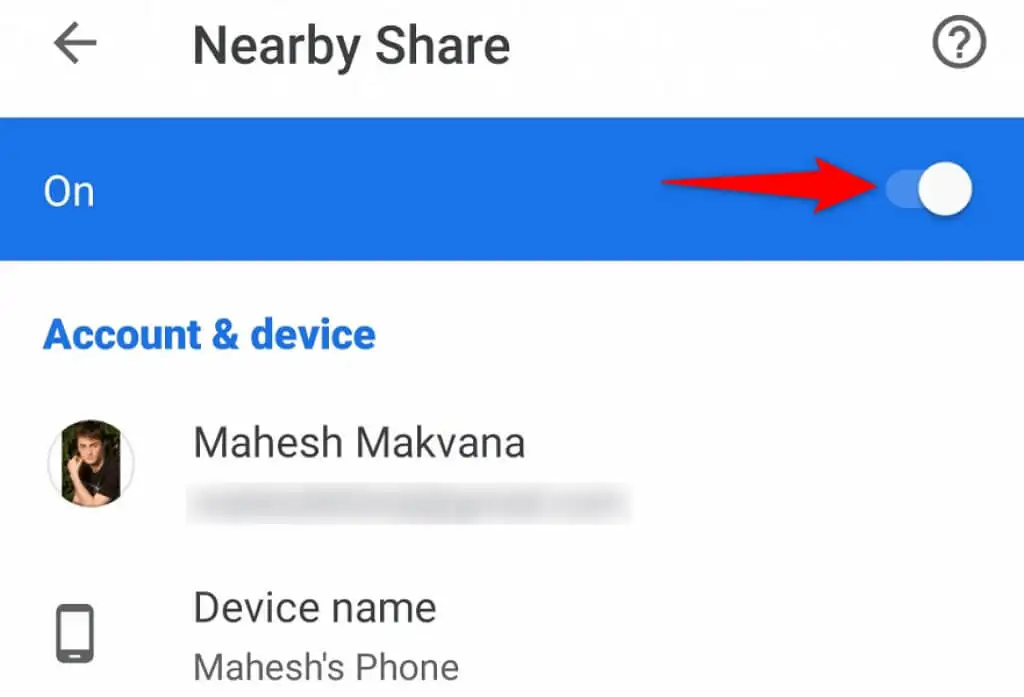
الخطوة 3: مشاركة تطبيقات Android المثبتة مع الأجهزة الأخرى
الآن بعد أن قمت بتمكين ميزة "المشاركة المجاورة" ، يمكنك استخدام تطبيق "متجر Play" على هاتفك لإرسال الملفات إلى أجهزة Android الأخرى المجاورة.
- افتح متجر Play (متجر تطبيقات Android الرسمي) على هاتفك ، وحدد رمز الملف الشخصي في الزاوية العلوية اليمنى ، واختر إدارة التطبيقات والجهاز .
- حدد إرسال بجوار مشاركة التطبيقات . ثم اختر متابعة .
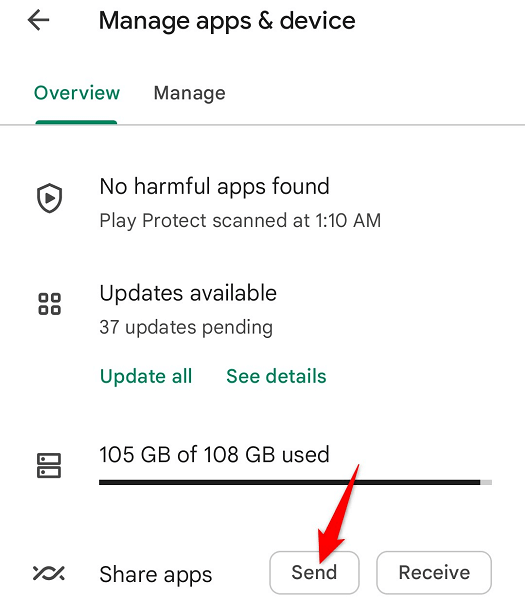
- اسمح لمتجر Play Store بالوصول إلى موقع هاتفك من خلال النقر إما أثناء استخدام هذا التطبيق أو هذه المرة فقط .
- سترى تطبيقاتك المثبتة. هنا ، حدد التطبيق (التطبيقات) الذي ترغب في مشاركته واضغط على أيقونة الطائرة الورقية في الزاوية العلوية اليمنى.
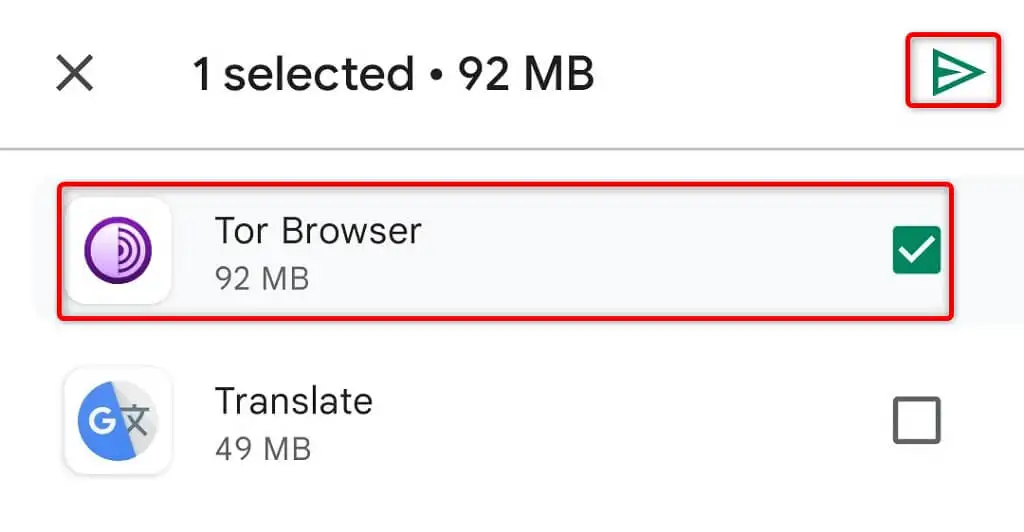
- على هاتف المستلم ، توجه إلى متجر Play > [أيقونة الملف الشخصي] > إدارة التطبيقات والجهاز وانقر على " تلقي " بجوار تطبيقات المشاركة .
- حدد هاتف المستلم على هاتف المرسل.
- طابق رمز الاقتران على كلا الهاتفين واضغط على استقبال على هاتف المتلقي.
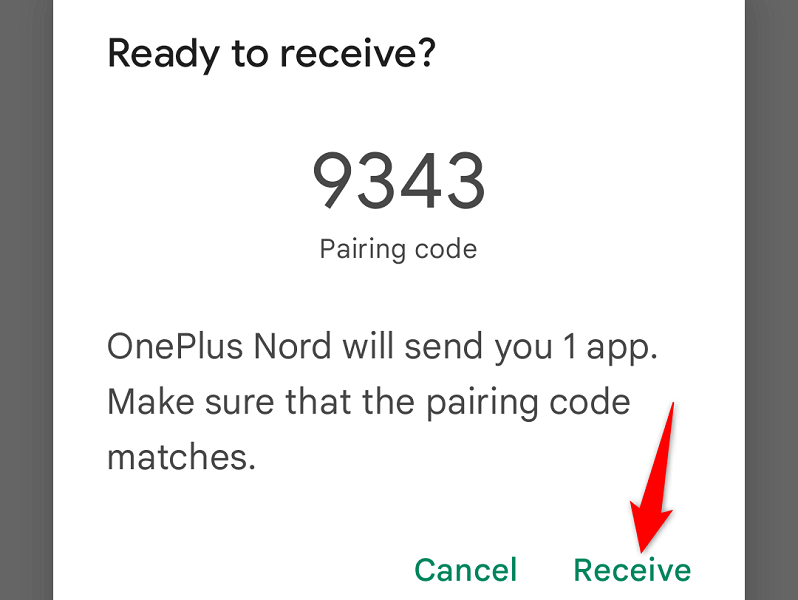
- انقر فوق تثبيت على هاتف المتلقي لتثبيت التطبيق المستلم.
- يمكنك فصل كلا الهاتفين عن طريق النقر فوق قطع الاتصال في الزاوية العلوية اليمنى من أي هاتف.
- ستجد التطبيق المثبت حديثًا على الشاشة الرئيسية لهاتفك.
استخدم البلوتوث لإرسال التطبيقات من جهاز Android إلى آخر
إذا كانت الهواتف الذكية الخاصة بك لا تدعم ميزة المشاركة القريبة ، فيمكنك استخدام طريقة مشاركة Bluetooth التقليدية لنقل الملفات ، بما في ذلك التطبيقات. أنت ترسل تطبيقاتك بشكل أساسي من هاتف إلى آخر باستخدام تقنية Bluetooth.

ستستخدم تطبيق "الملفات من Google" المجاني على هاتفك لإرسال تطبيقاتك. لا يحتاج المستلم إلى وجود هذا التطبيق على هاتفه.
الخطوة 1: إرسال تطبيق Android باستخدام البلوتوث
- قم بتمكين Bluetooth على هواتف المرسل والمستقبل عن طريق السحب لأسفل من أعلى شاشة الهاتف واختيار Bluetooth .
- قم بتثبيت تطبيق Files by Google المجاني على هاتف المرسل ، إذا لم يكن لديك بالفعل.
- قم بتشغيل Files by Google والوصول إلى قسم التطبيقات .
- حدد النقاط الثلاث بجوار التطبيق الذي تريد مشاركته وانقر فوق مشاركة .
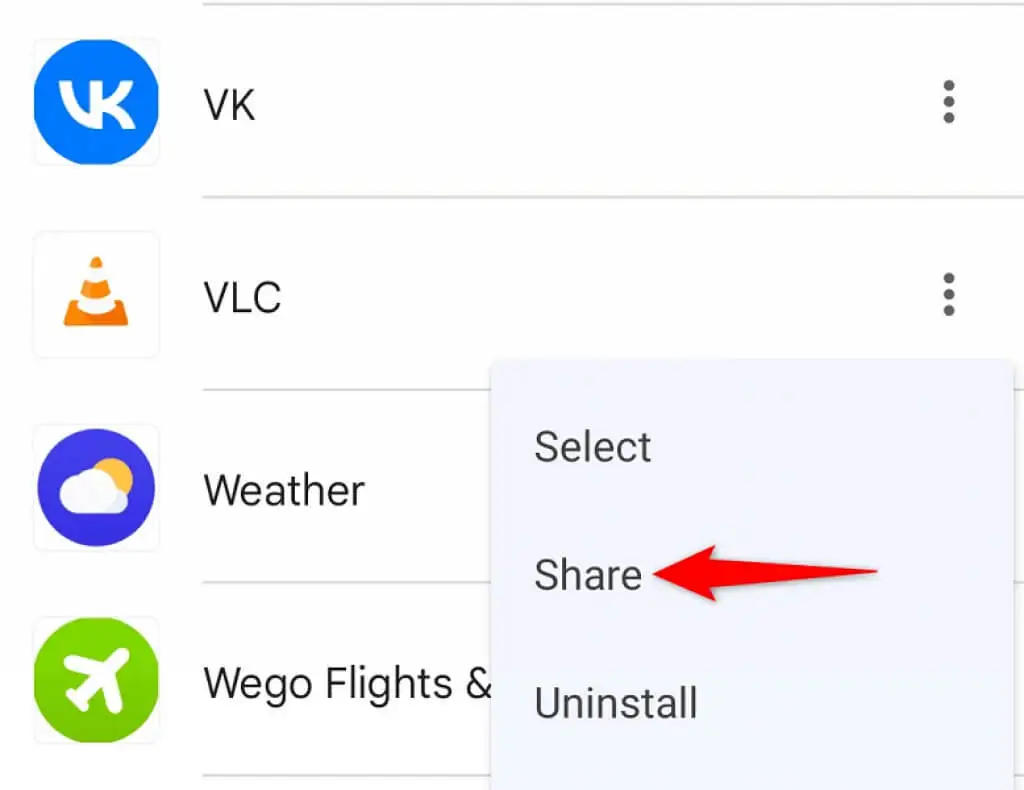
- اختر Bluetooth في قائمة المشاركة.
- حدد هاتف المتلقي من قائمة أجهزة Bluetooth.
- انقر فوق قبول على هاتف المستلم لقبول نقل التطبيق الخاص بك.
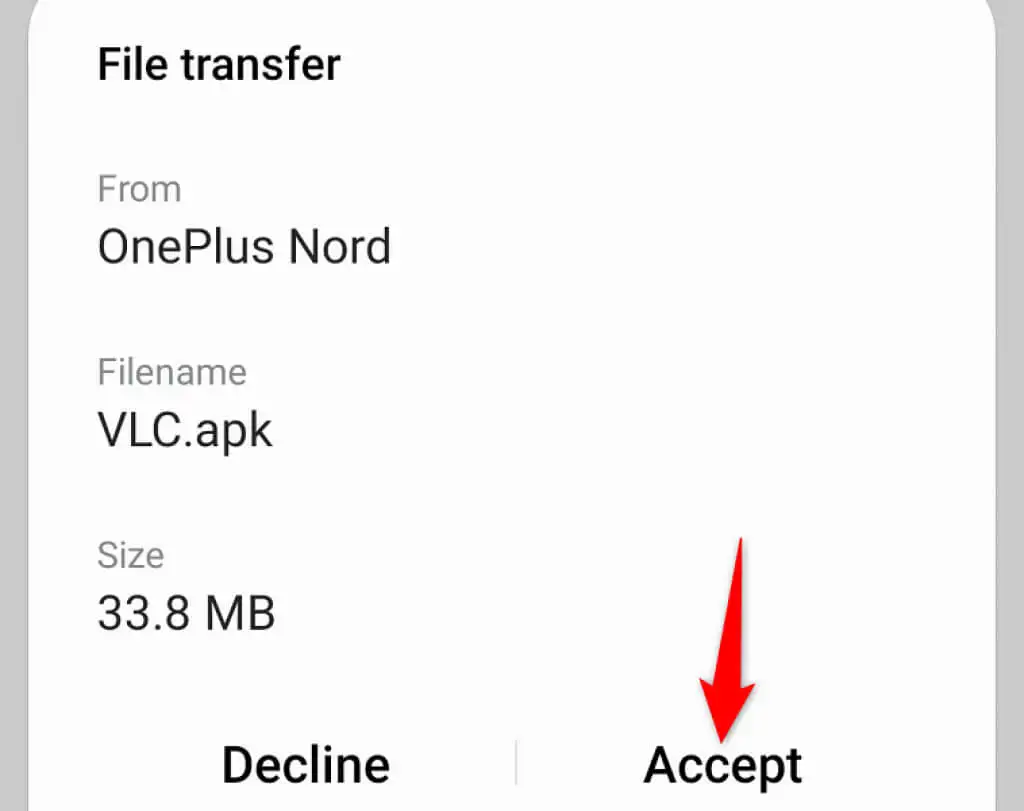
الخطوة 2: قم بتثبيت التطبيق المستلم على هاتف Android
يتلقى هاتف المستلم تطبيق Android كملف APK. نظرًا لأن هذا التطبيق لا يأتي من متجر Play ، فسيتعين عليك تمكين التحميل الجانبي على هاتف المستلم لتثبيت التطبيق.
- افتح الإعدادات وتوجه إلى التطبيقات والإشعارات > وصول خاص للتطبيقات > تثبيت تطبيقات غير معروفة .
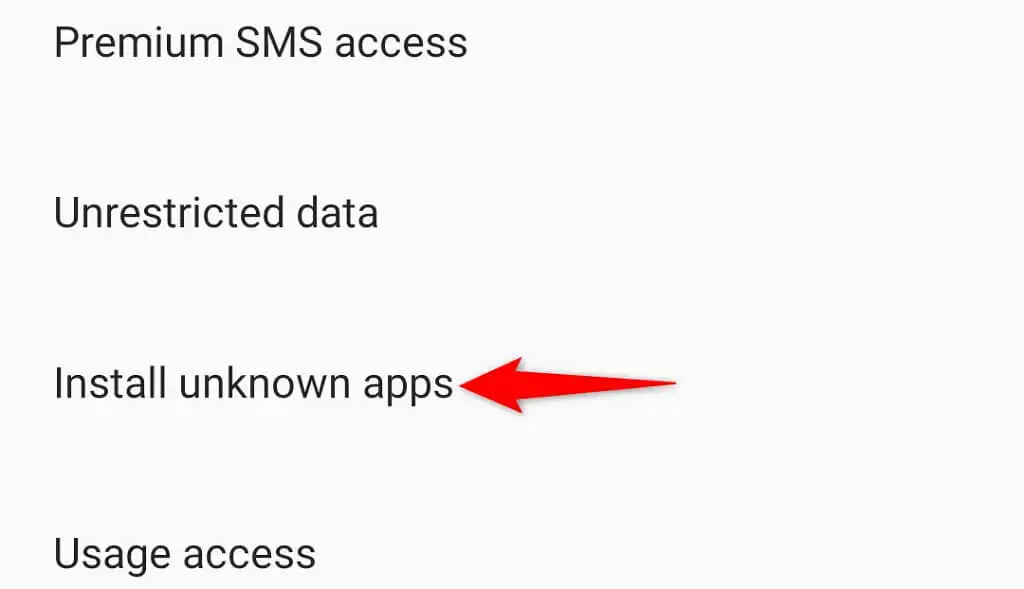
- حدد مدير الملفات الذي ستستخدمه للوصول إلى التطبيق المستلم.
- قم بتشغيل خيار السماح من هذا المصدر ، ثم قم بإنهاء الإعدادات .
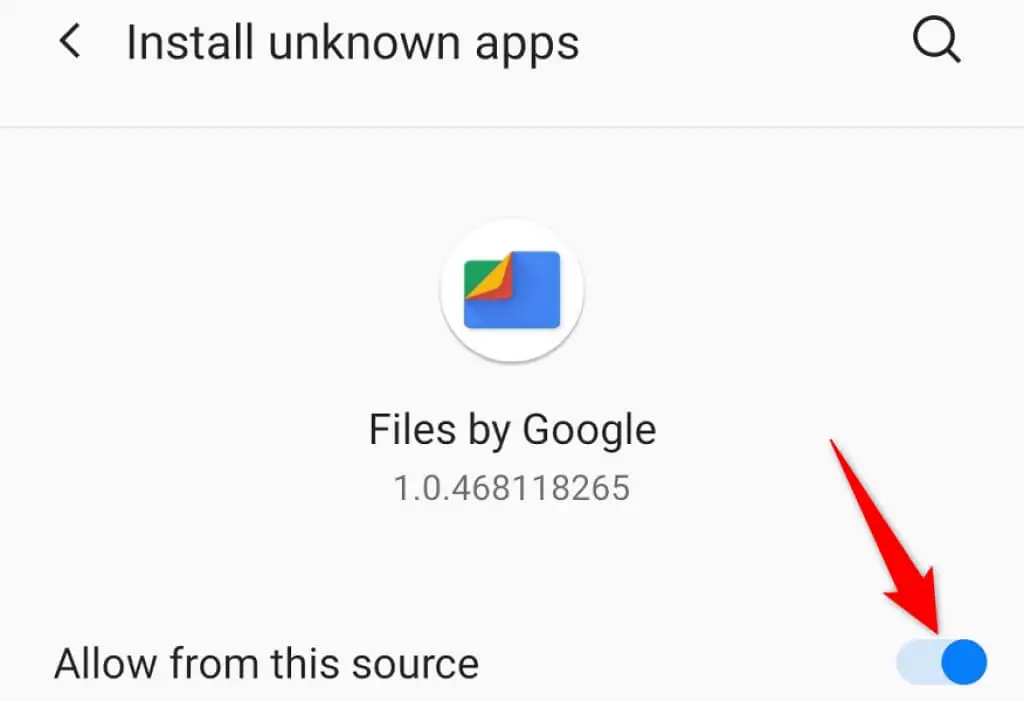
- افتح مدير الملفات الذي حددته أعلاه وانقر فوق ملف التطبيق المستلم.
- سيتم تثبيت تطبيقك ، وستتمكن بعد ذلك من استخدامه على جهازك.
مشاركة رابط تطبيق Android عبر متجر Google Play
الطريقة الثالثة لمشاركة تطبيقات Android هي مشاركة روابط Play Store الخاصة بتطبيقاتك مع جهاز الاستقبال الخاص بك. يمكن لجهاز الاستقبال بعد ذلك النقر فوق هذه الروابط وتنزيل تطبيقاتك يدويًا من متجر Google Play.
تتطلب هذه الطريقة وقتًا أطول لمشاركة تطبيقاتك حيث يحتاج المتلقي إلى تنزيل كل تطبيق من متجر Play.
- افتح متجر Google Play على هاتفك.
- ابحث عن التطبيق المراد مشاركته وحدده.
- اضغط على النقاط الثلاث في الزاوية العلوية اليمنى واختر مشاركة .
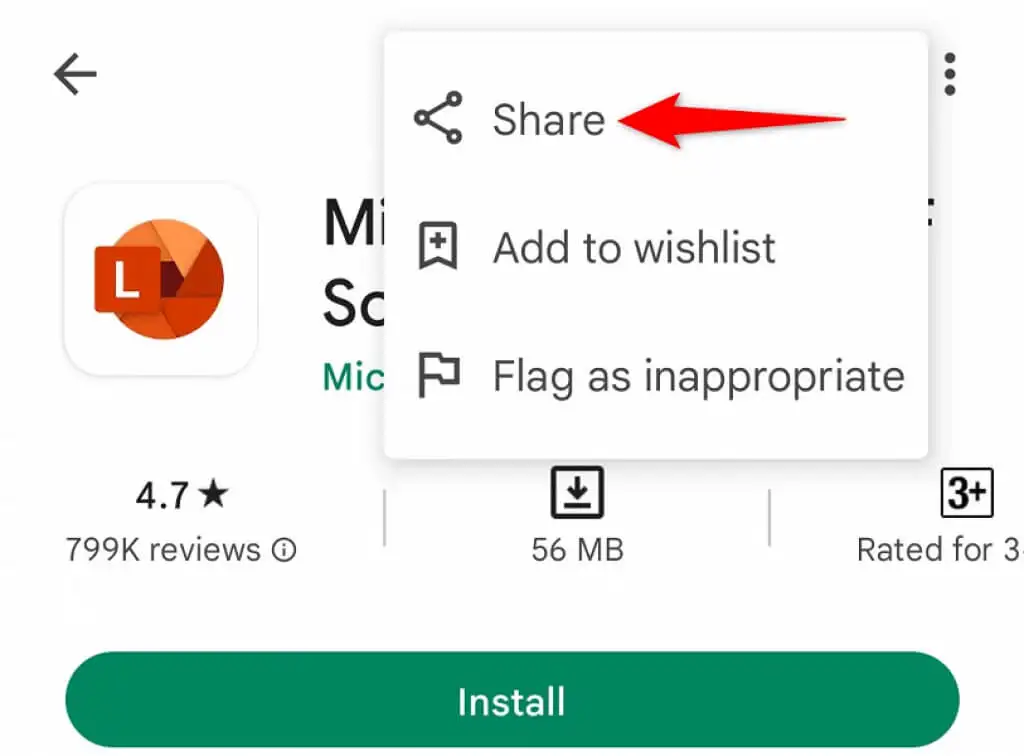
- انسخ الرابط إلى التطبيق الذي اخترته بالنقر فوق نسخ . يمكنك الآن مشاركة هذا الرابط عبر تطبيقات المراسلة الفورية أو رسائل البريد الإلكتروني أو كيفما تريد.
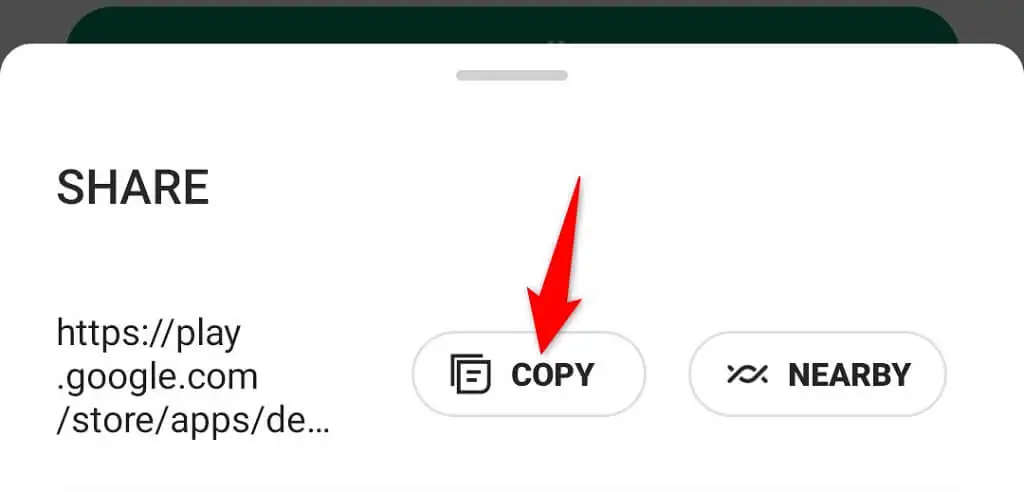
- يمكنك مشاركة رابط تطبيقك مباشرةً باستخدام خيارات التطبيق المعروضة على شاشتك.
- يحتاج جهاز الاستقبال الخاص بك ببساطة إلى النقر فوق الرابط الذي أرسلته إليه ، وسيقوم الرابط بإعادة توجيهه إلى متجر Google Play لتنزيل تطبيقك.
تعد مشاركة التطبيقات على أجهزة Android أسهل مما تعتقد
إذا أراد صديقك يومًا ما تطبيقًا من هاتف Android الخاص بك ، فأنت تعرف الآن كيفية مشاركة التطبيقات المثبتة. اعتمادًا على مكان وجود جهاز الاستقبال ، يمكنك استخدام إحدى الطرق المتعددة الموضحة أعلاه للسماح لهم بالاستمتاع بنفس التطبيقات التي تستخدمها على هاتفك. مشاركة سعيدة!
